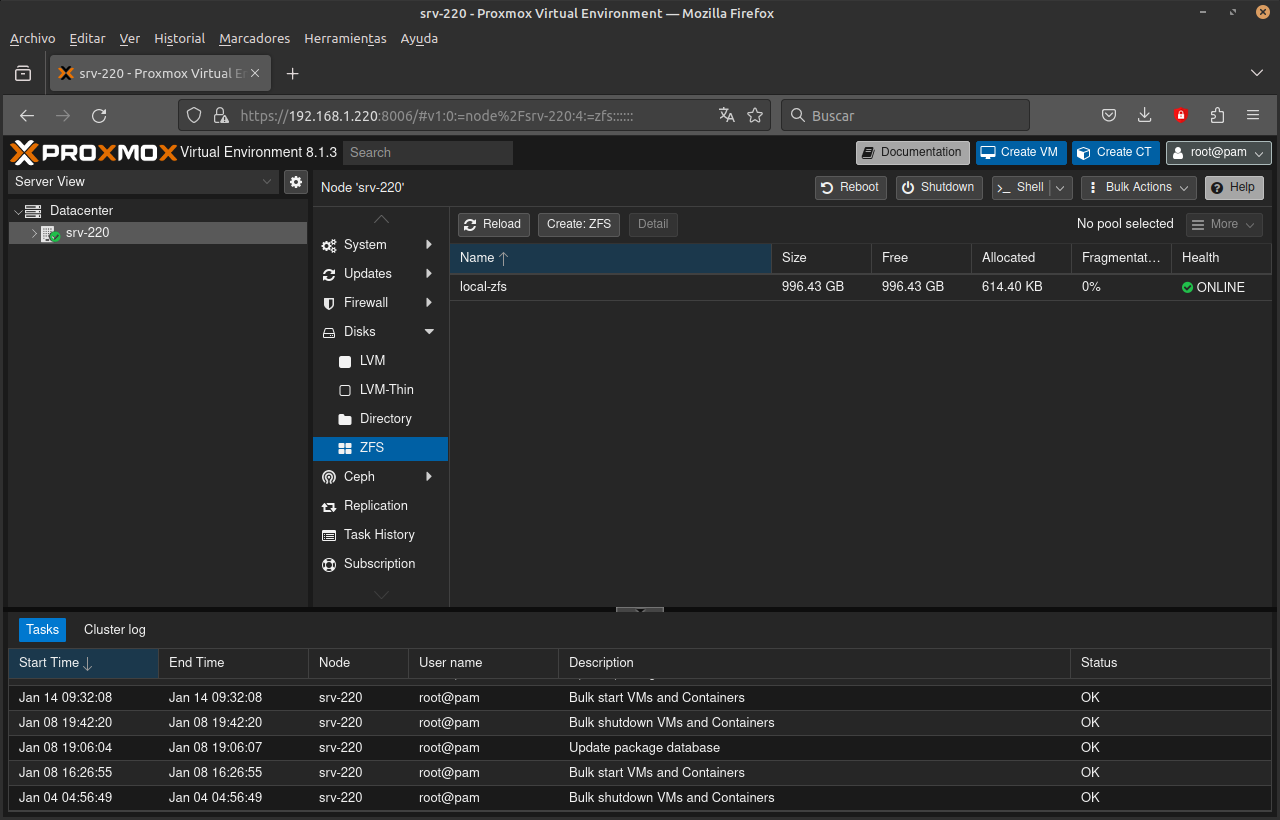Este documento aún se encuentra en desarrollo
Proxmox VE - Pos-Instalación
Descarga
Conoce mas
Introducción
Requisitos
Tener un Servidor Proxmox Instalado (Ver Instalación Proxmox)
Procedimiento
Pos-Instalación
Configurar las actualizaciones del sistema
- Ingresa desde una consola al servidor con el usuario: root y la clave asignada (paso 6 de Instalación Proxmox).
La primera vez que se ingresa se debe aceptar el fingerprint del servidor respondiendo yes y luego presionando la tecla Enter# ssh root@192.168.1.220 ECDSA key fingerprint is SHA256:xxx+xX00XxxxXXxxxXXxxxxxx0X0XX0X0xxx0XXXxXX. Are you sure you want to continue connecting (yes/no/[fingerprint])? yes Warning: Permanently added '192.168.1.220' (ECDSA) to the list of known hosts. root@192.168.1.220's password:
- Deshabilita el repositorio con suscripción. Modifica : /etc/apt/sources.list.d/pve-enterprise.list
# sed -zi '/^deb/s//#&/' /etc/apt/sources.list.d/pve-enterprise.list
- Habilita los repositorios sin suscripción. Crea: /etc/apt/sources.list.d/pve-nosub.list con el siguiente contenido:
deb http://download.proxmox.com/debian/pve bookworm pve-no-subscription
# echo "deb http://download.proxmox.com/debian/pve bookworm pve-no-subscription" > /etc/apt/sources.list.d/pve-nosub.list
- Crea el siguiente script para las actualizaciones: cron/sysUpdat.sh
#!/bin/bash GREEN="\e[1;32m" YELLOW="\e[1;33m" ENDCOLOR="\e[0m" echo -e $YELLOW ACTUALIZANDO LISTA DE PAQUETES $ENDCOLOR apt update echo echo -e $YELLOW ACTUALIZANDO PAQUETES $ENDCOLOR apt -y dist-upgrade echo echo -e $YELLOW BORRANDO PAQUETES ANTIGUOS $ENDCOLOR apt autoclean echo echo -e $YELLOW BORRANDO PAQUETES NO REQUERIDOS $ENDCOLOR apt -y autoremove echo echo -e $YELLOW ACTUALIZANDO STORAGE $ENDCOLOR pveam update echo
Método 1 (Descargar el archivo desde newroute.org)# mkdir cron # wget -P cron/ https://www.newroute.org/files/pxmx/sysUpdate.sh --2021-01-10 06:40:04-- https://www.newroute.org/files/pxmx/sysUpdate.sh Resolving www.newroute.org (www.newroute.org)... XXX.XXX.XXX.XXX Connecting to www.newroute.org (www.newroute.org)|XXX.XXX.XXX.XXX|:443... connected. HTTP request sent, awaiting response... 200 OK Length: 433 [text/x-sh] Saving to: ‘cron/sysUpdate.sh’ sysUpdate.sh 100%[=================================================>] 433 --.-KB/s in 0s 2021-01-10 06:40:05 (19.5 MB/s) - ‘cron/sysUpdate.sh’ saved [433/433] #
Método 2 (Edición manual)# mkdir cron # vi cron/sysUpdate
- Cambia los permisos del archivo
# chmod 700 cron/sysUpdate.sh
- Crear el directorio para guardar los logs
# mkdir log
- Permite la ejecución de las actualizaciones todos los días a la 1 AM.
Agrega el siguiente contenido al final del archivo: /etc/crontab# !!!! Lineas Adicionadas por newroute # Todos los dias a la 1 AM 0 1 * * * root /root/cron/sysUpdate.sh > /var/log/sysUpdate.log 2>&1 # !!!! Fin Lineas Adicionadas por newroute
Método 1# echo -en '# !!!! Lineas Adicionadas por newroute\n# Todos los dias a la 1 AM\n0 1 * * * root /root/cron/sysUpdate.sh > /var/log/sysUpdate.log 2>&1\n# !!!! Fin Lineas Adicionadas por newroute' >> /etc/crontab
Método 2 (Edición manual)# vi /etc/crontab
- Ejecuta el script de actualización
# cron/sysUpdate.sh
Configurar adaptadores de red
Para que los adaptadores de red físicos estén disponibles para las Maquinas Virtuales se deben configurar como interfaces de red del servidor Proxmox
- Ingresa desde el navegador a la dirección de red asignada al Servidor Proxmox (Ejm: https://192.168.1.220:8006) con el usuario root y su respectiva contraseña.
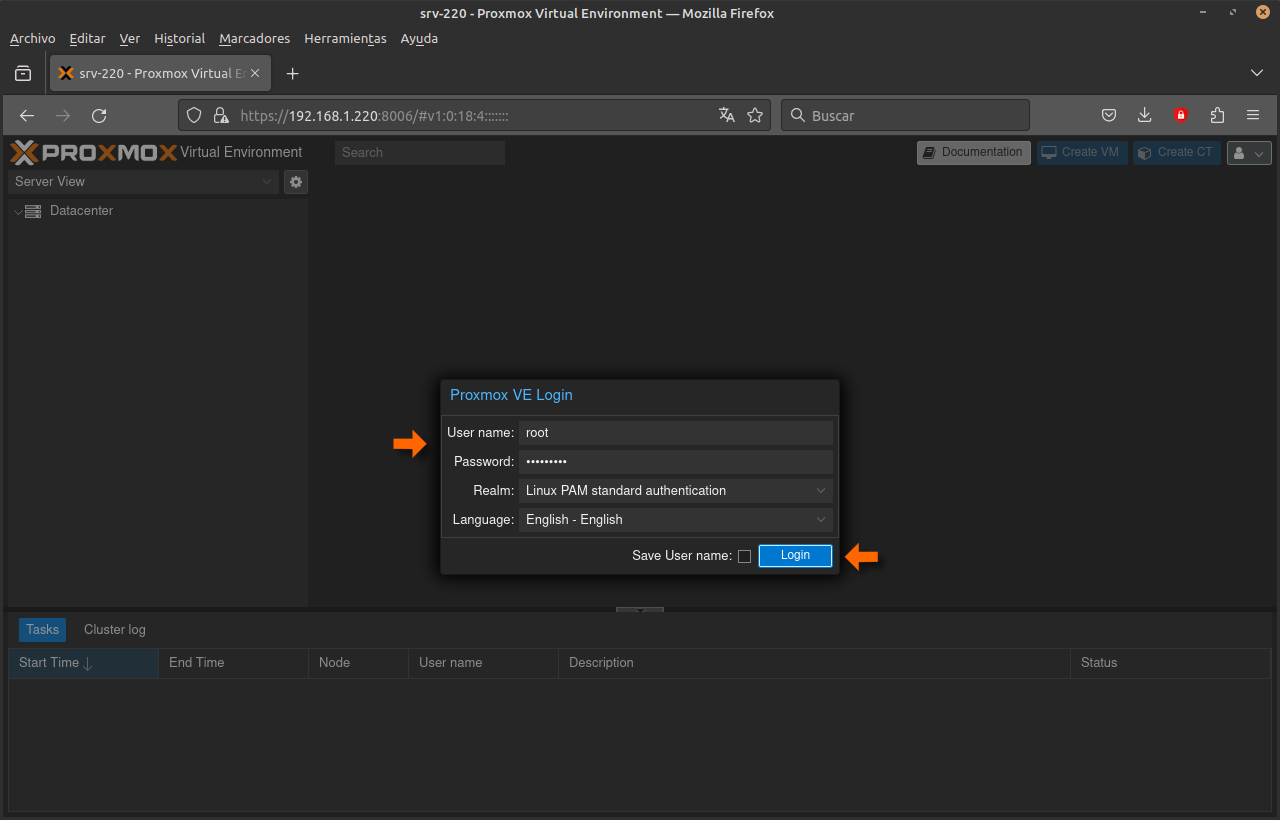
- Selecciona el Servidor (Ejm: srv-220) y luego la opción de Red (System/Network).
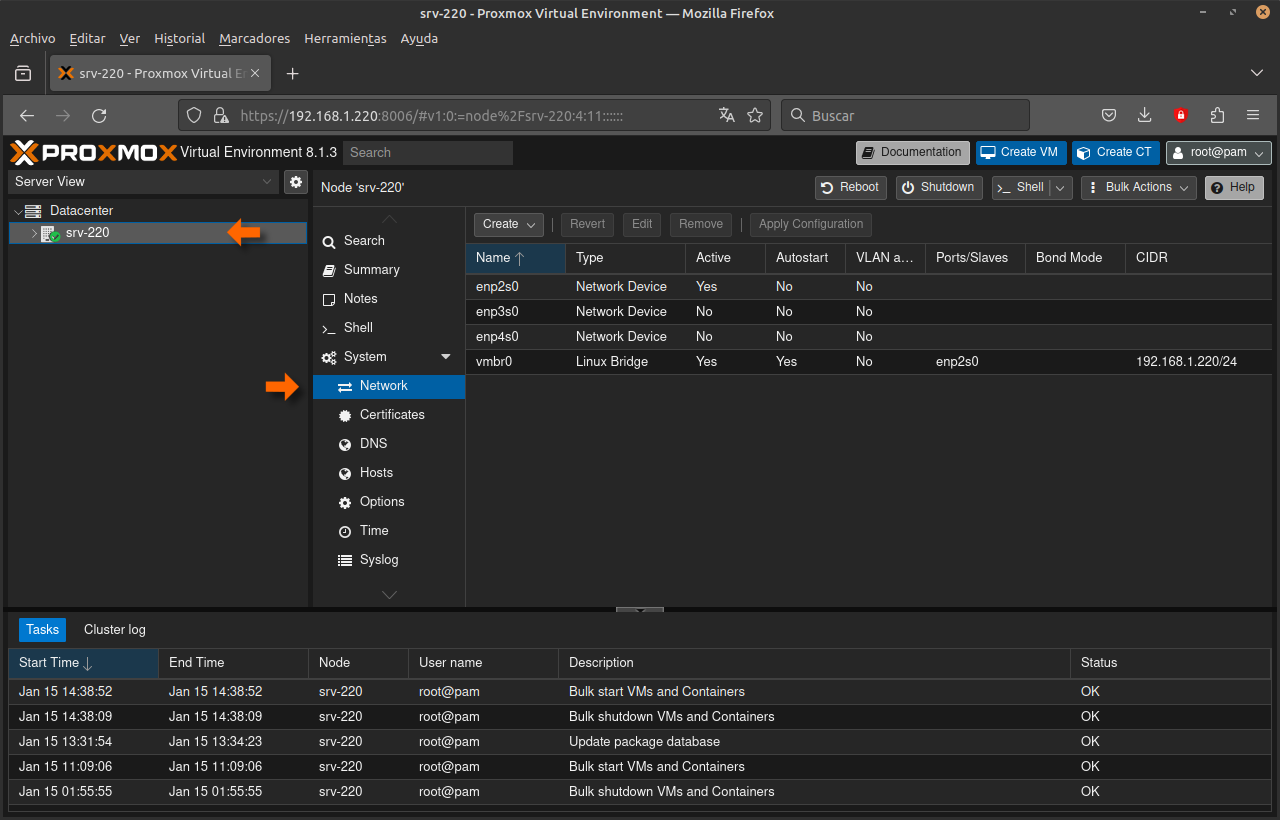
- Crea una adaptador de red por cada adaptador físico. Clic en el botón desplegable: y luego selecciona la opción: Linux Bridge.
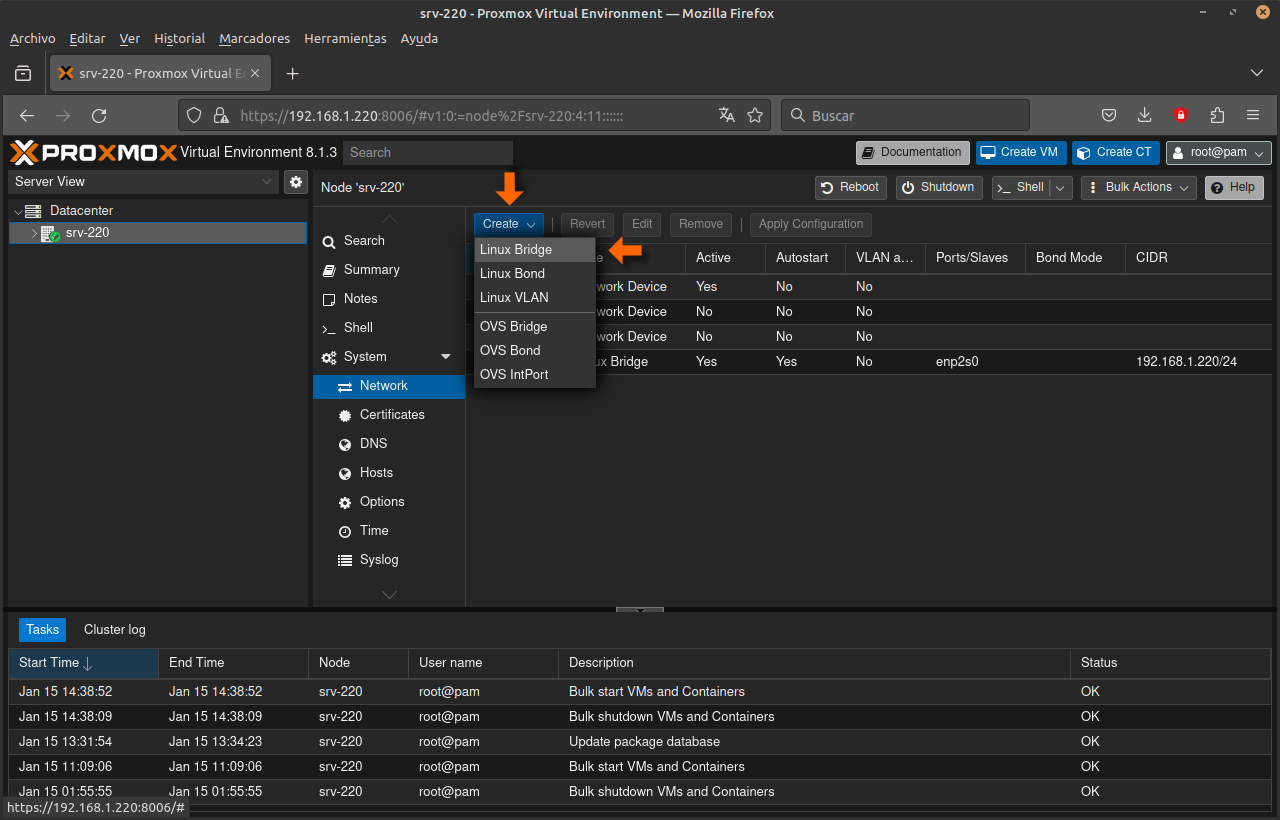 ,
, - Asigna un adaptador físico a cada adaptador. En nuestro caso: enp2s0, enp3s0, enp4s0 (enp2s0 ya ha sido asignado durante la instalación). Es útil indicar en el comentario (Comment) el uso que se le dará a ese adaptador de red (LAN, WAN, PBX, etc). Finaliza haciendo clic en el botón:
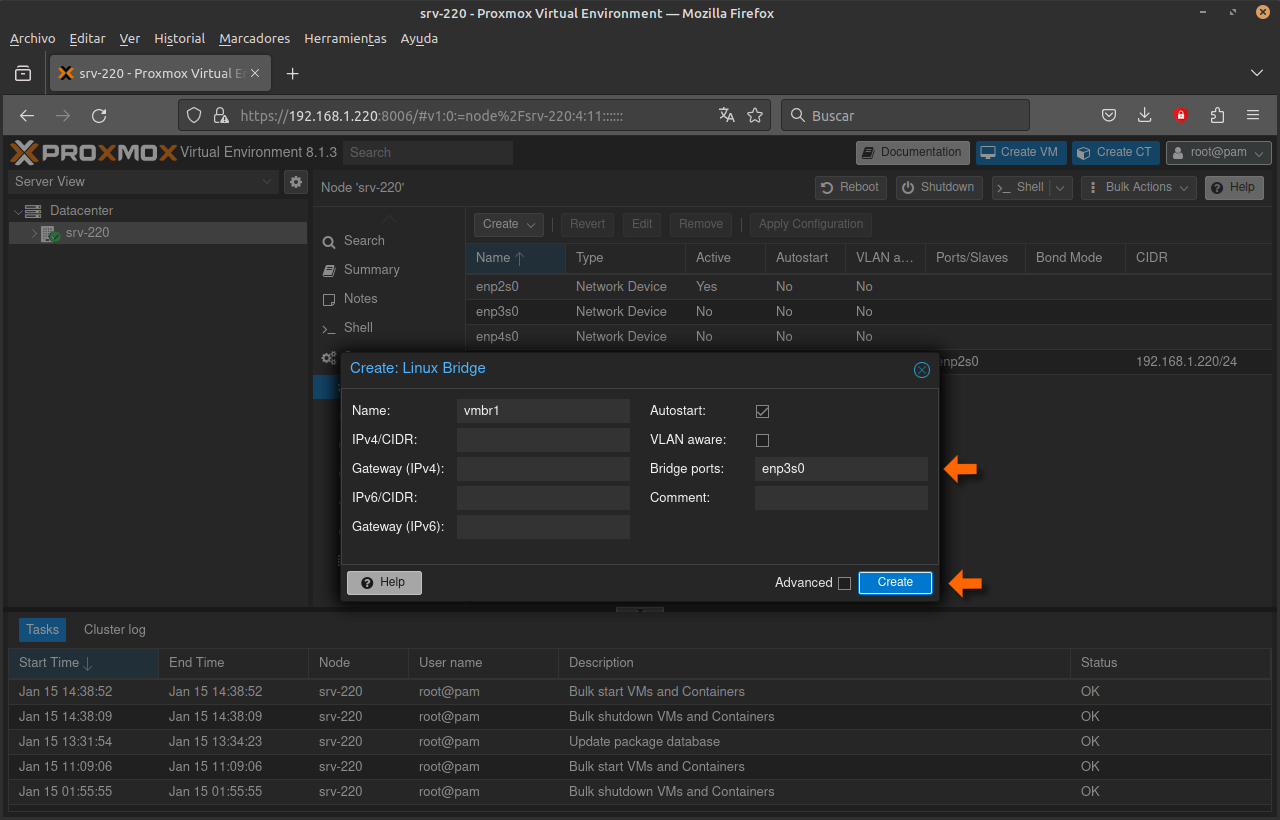
- Todas las adaptadores de red deben quedar configurados, algo como:
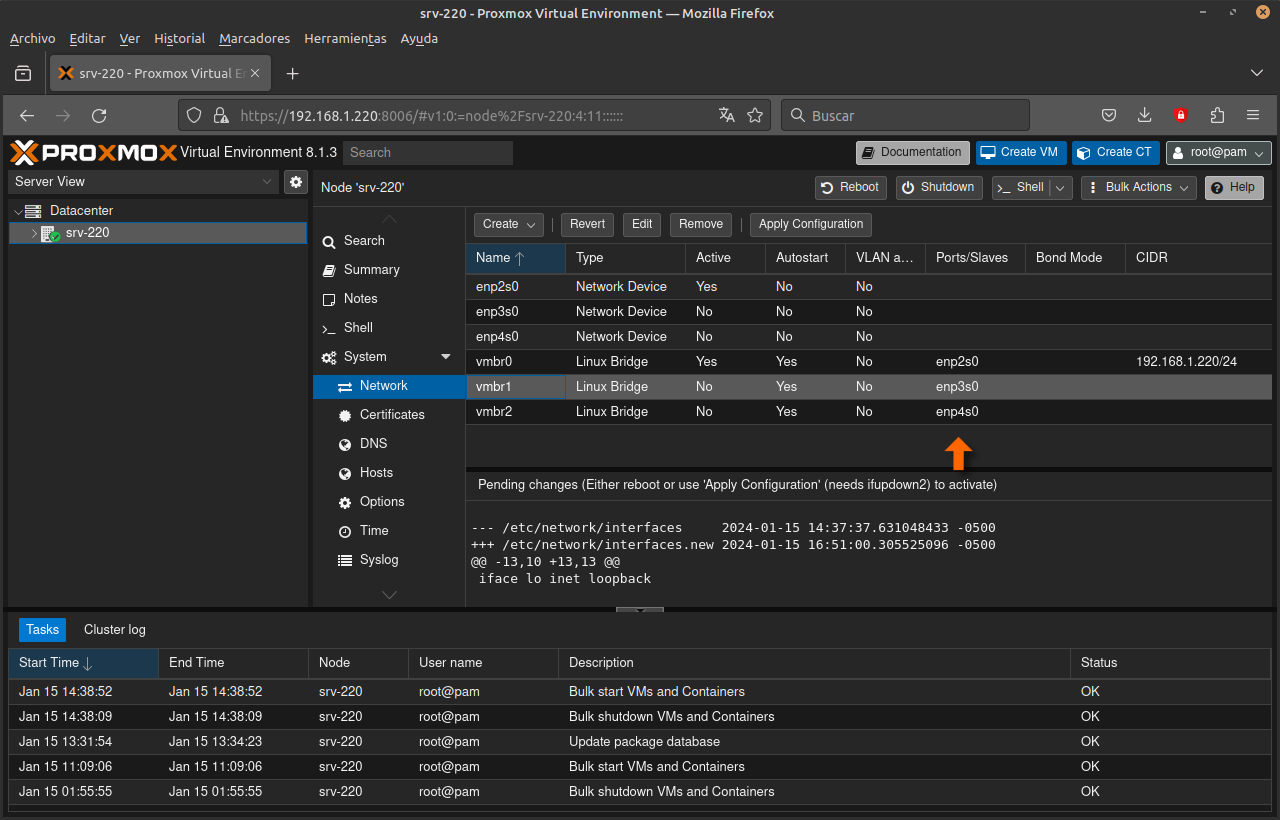
Identificar los adaptadores de red (Opcional)
Es una buena practica identificar tipo de conexión empleada en en los diferentes adaptadores de red (Ejm: LAN, WAN, WAN_1, WAN_2, PBX, etc)
- Selecciona el Servidor (Ejm: srv-220) y luego la opción de Red (System/Network).
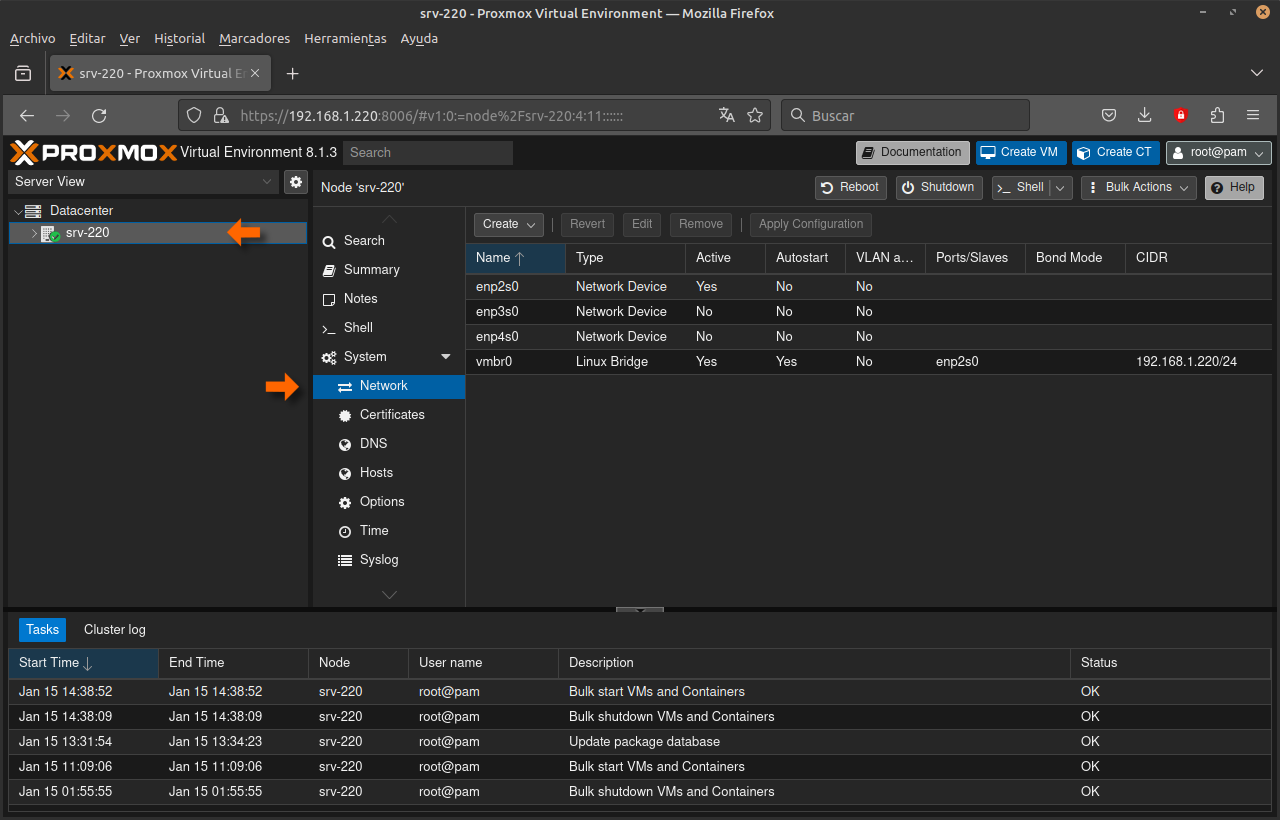
- Selecciona cada uno de los adaptadores de red y luego una adaptador de red por cada adaptador físico. Clic en el botón: .
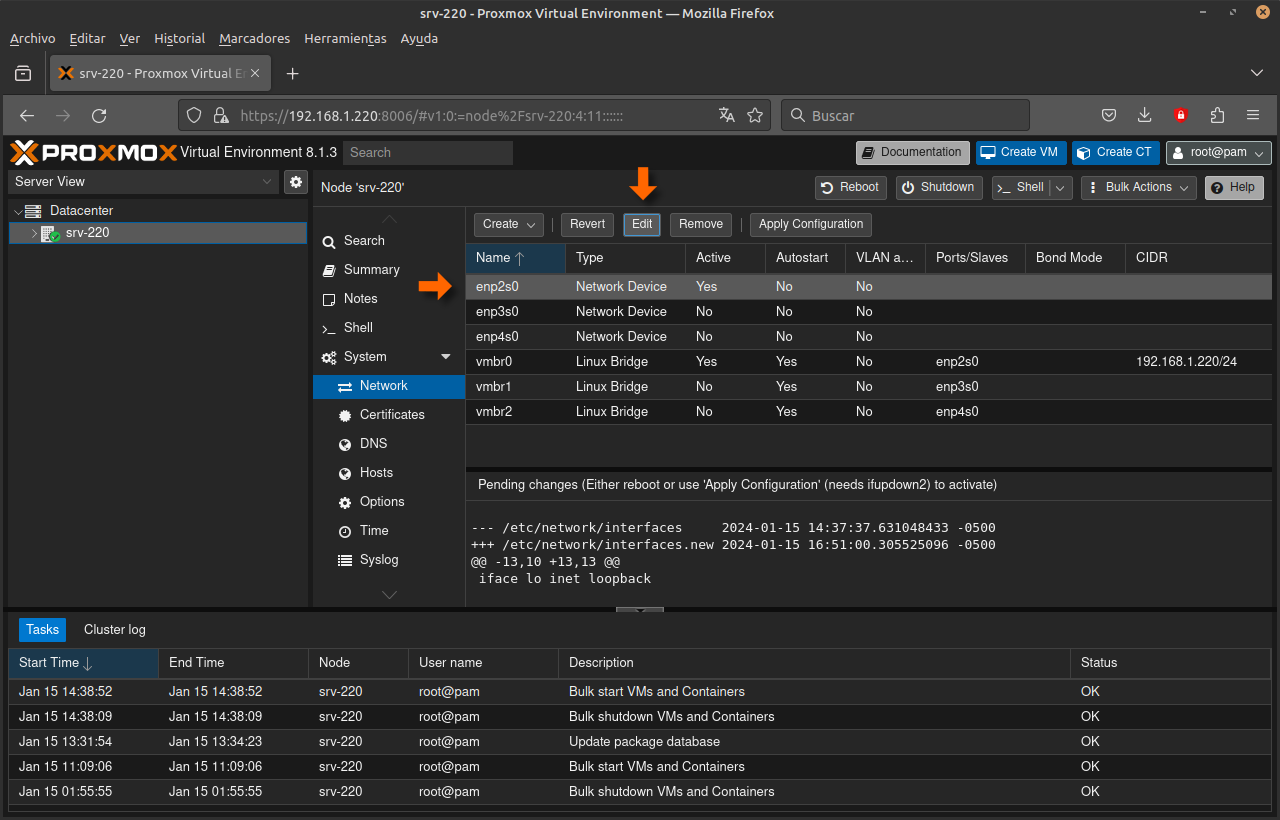 ,
, - Indicar en el comentario (Comment) el uso que se le dará a ese adaptador de red (LAN, WAN, WAN_1, WAN_2, PBX, etc) y finaliza haciendo clic en el botón:
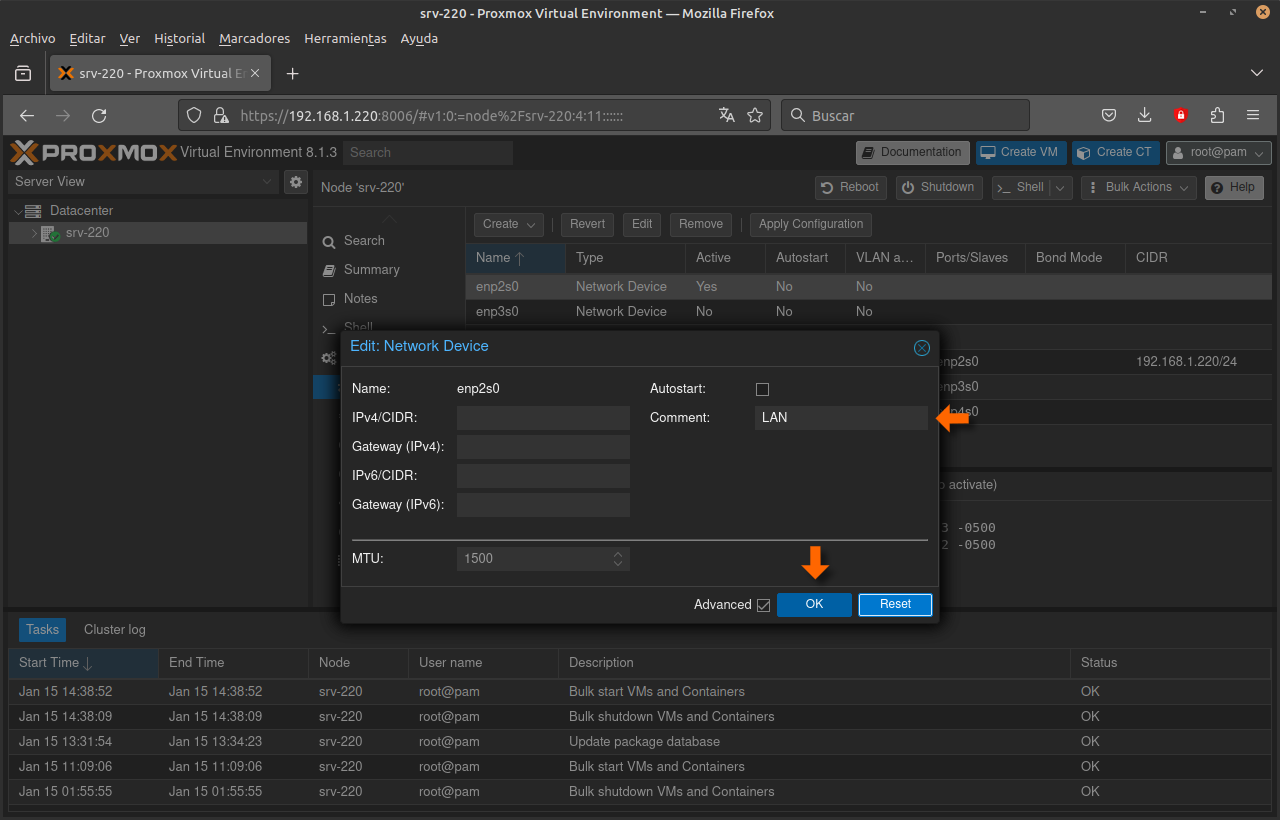
- Todas las adaptadores de red deben quedar identificados, algo como:
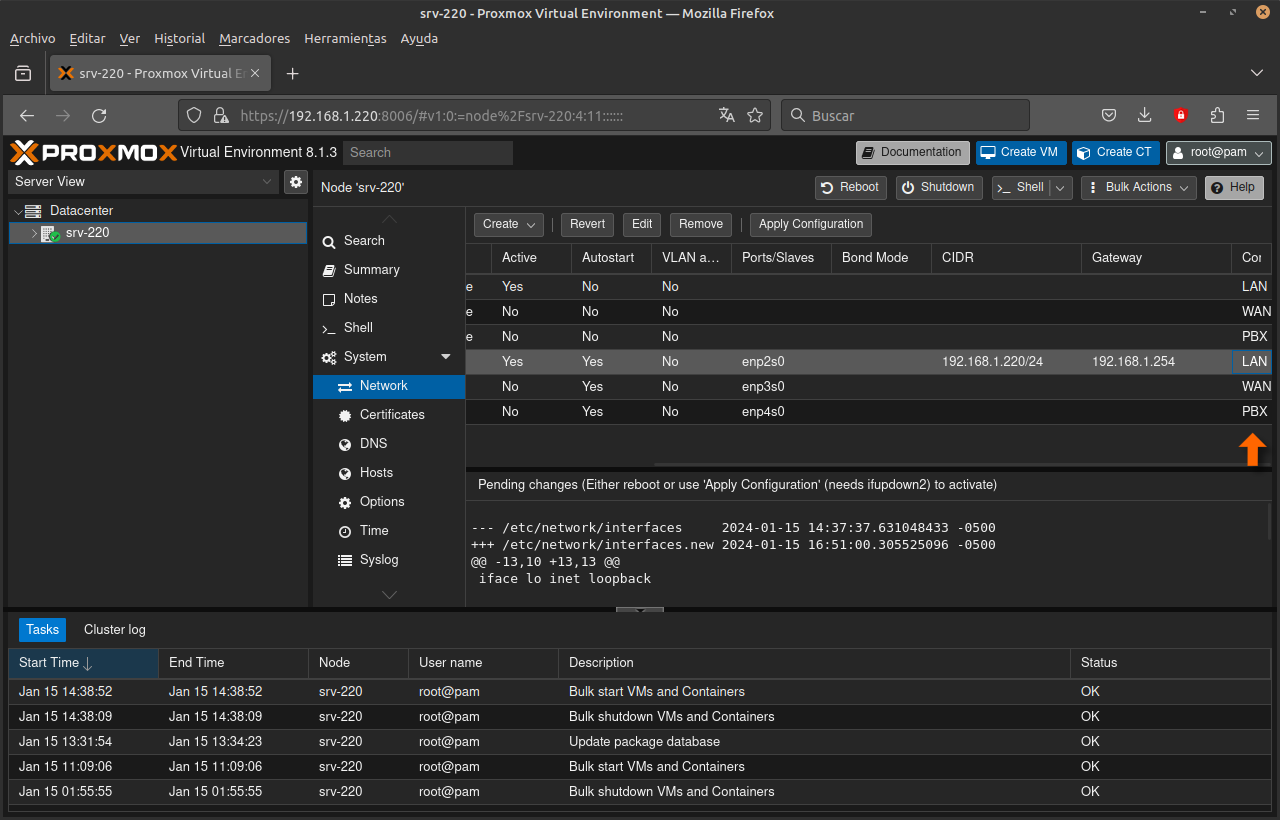
Ampliar espacio en el Disco de aranque
Por defecto Proxmox crea.., pero como emplearemos los discos adicionales para el almacenamiento de las maquinas y contenedores virtuales, elimineremos y el espacio lo asignaremos a...
- Selecciona el Servidor (Ejm: srv-220) y luego abriremos una consola....

- Se abre la ventana de la consola...
- Borramos el volumen...
lvremove /dev/pve/data
- Asignamos el espacio al volumen...
lvresize -l +100%FREE /dev/pve/root
- Ajustamos el sistema de archivos...
resize2fs /dev/mapper/pve-root
- Seleccionamos el storage:

Crear el Disco
Emplearemos los dos discos em modo Espejo (Mirror - RAID1) para darle redundancia el almacenamiento de las maquina virtuales...
- Selecciona el Servidor (Ejm: srv-220) y luego la opción ZFS (Disks/ZFS).
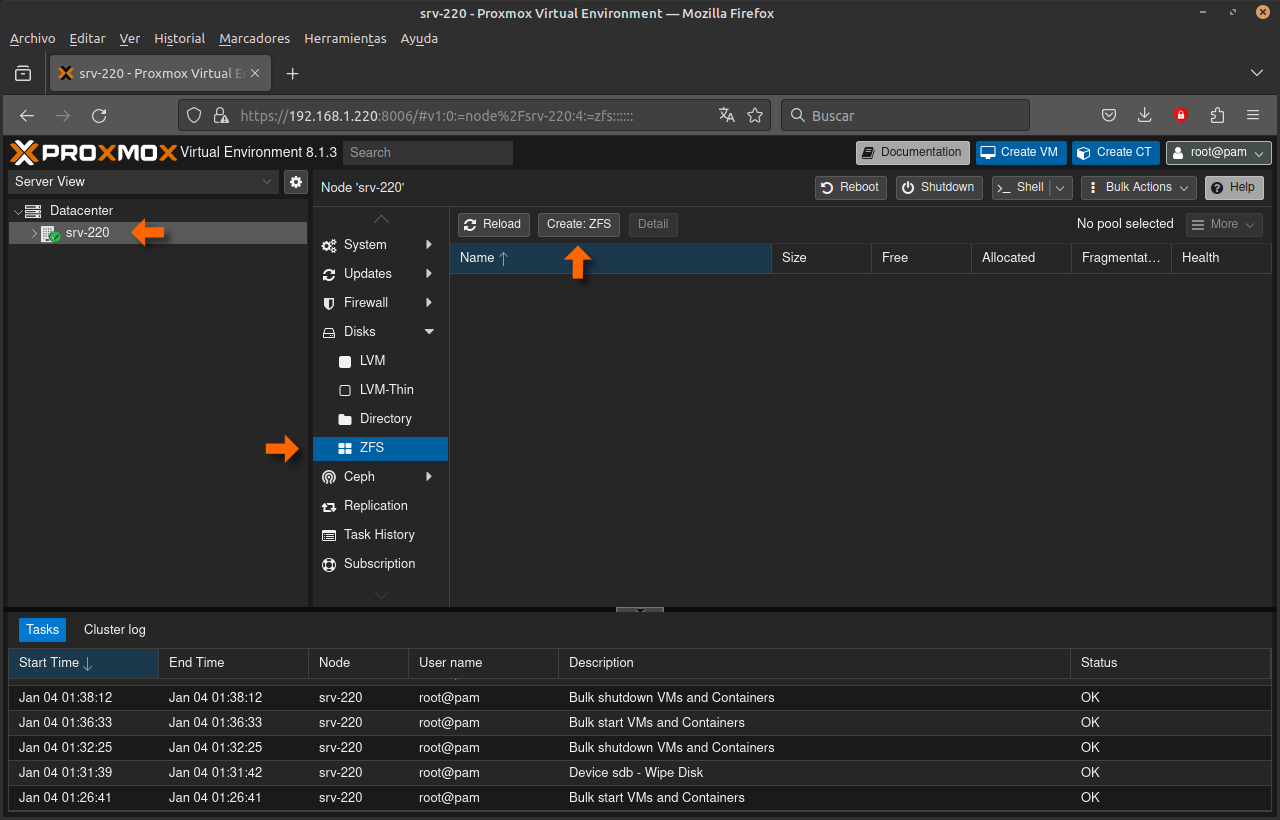
- Asigna un nombre (Ejm: local-zfs), selecciona los discos que se van a emplear, el tipo de RAID deseado (Mirror - RAID1) y finaliza haciendo clic en el botón: .
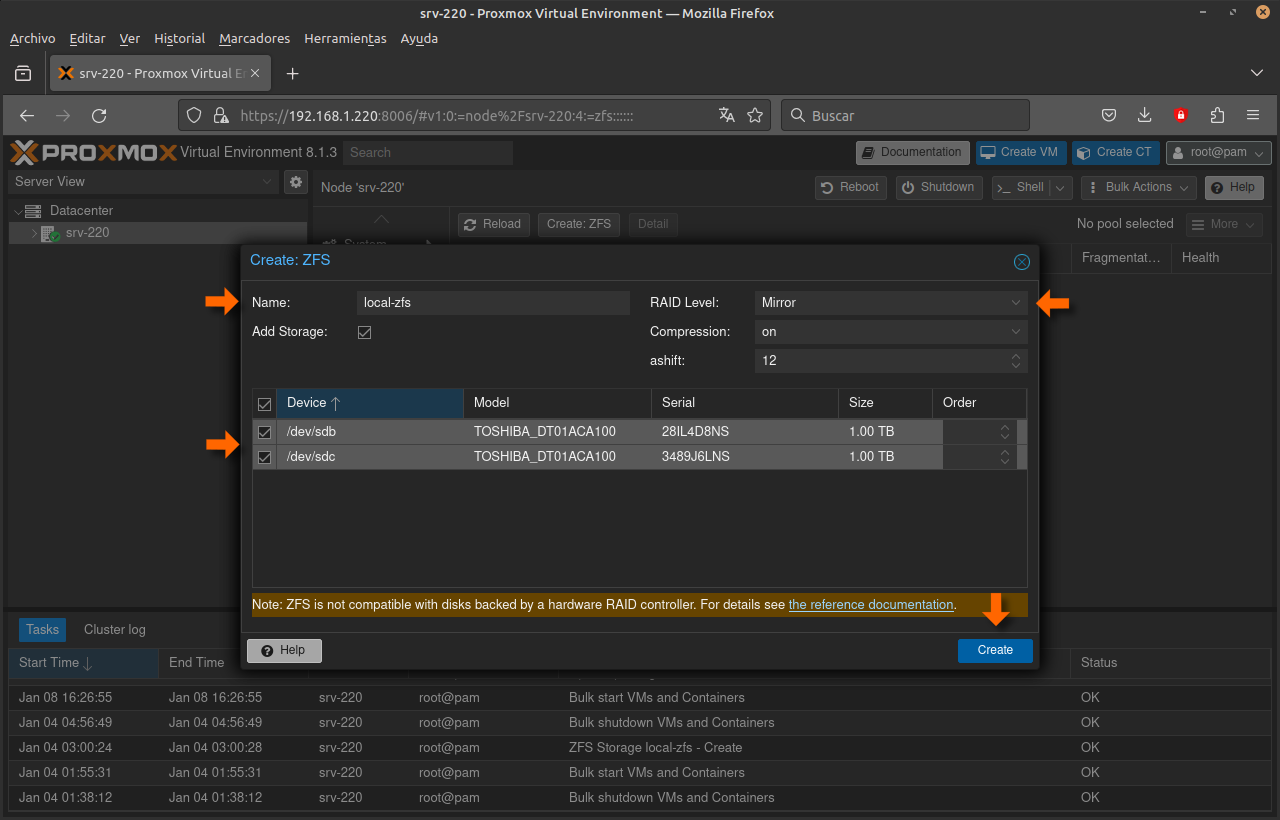 ,
, - Espera a que finalice el proceso de creación.
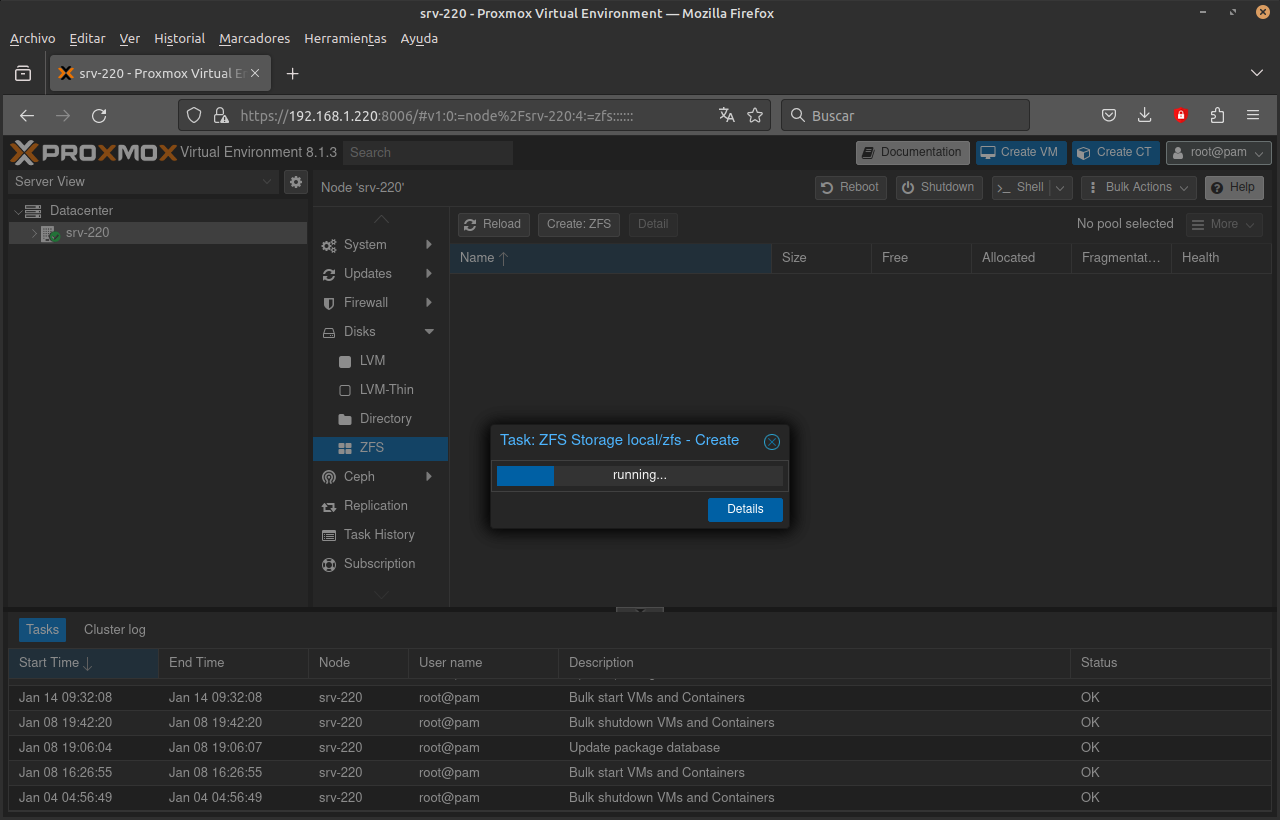
- Una vez finalizado el proceso se podra emplear este espacio para la creación de las Maquinas Virtuales: